Перенесите SIM-карту с данными на новый iPhone и оставайтесь на связи
При переносе SIM-карты на новый iPhone вы можете потерять некоторые важные данные из-за неправильных действий. SIM-карта важна, поскольку на ней хранится список контактов и множество сообщений, связанных с вашей работой и жизнью. Итак, если вы озадачены тем, как перенести SIM-карту на новый iPhone, не потеряв контакты и сообщения, вы можете прочитать эту статью, чтобы найти лучшее решение.
Список руководств
Убедитесь, что ваша SIM-карта подходит для вашего нового iPhone15 /14/13/12 Как перенести физическую SIM-карту на новый iPhone 15/14/13/12? Как перенести eSIM на новый iPhone 15/14? Лучший способ перенести данные SIM-карты на новый iPhone 15/14/13/12 Часто задаваемые вопросы о замене SIM-карты на новый iPhoneУбедитесь, что ваша SIM-карта подходит для вашего нового iPhone15/14/13/12
Перенести сим-карту со старого iPhone на новый не так уж и просто. Если ваша модель iPhone старше iPhone 5, ваша SIM-карта должна быть Micro-SIM, не адаптированной к сегодняшней модели. Сегодняшние телефоны поддерживают карты Nano-SIM, которые меньше, чем карты Micro SIM. Итак, вам нужно что-то сделать, чтобы уменьшить размер вашей карты Micro SIM.
Первый метод обрезание карты Micro-SIM до размера Nano. Вы можете сделать это самостоятельно, если доверяете своему мастерству. Вам нужно отрезать лишний пластик, чтобы карта имела тот же размер, что и карты Micro-SIM. Помните, что нельзя разрезать металлическую часть, иначе карта может быть повреждена.
Второй метод заключается в том, чтобы обратиться за помощью к телекому. Сотрудники помогут вам идеально обрезать карту или перенести номер телефона на карту Nano-SIM.
Как перенести физическую SIM-карту на новый iPhone 15/14/13/12?
Как только ваша SIM-карта подойдет к вашему новому iPhone, вы можете начать переносить на него SIM-карту. Сегодняшние iPhone практически имеют слот для SIM-карты с дыркой на левой стороне. В упаковке вашего нового iPhone должен быть игольчатый инструмент, называемый выталкивателем. Установив два флажка, вы можете начать передачу, выполнив следующие действия.
Шаг 1.Вставьте штифт в отверстие в слоте вашего старого iPhone и нажмите на него. Затем слот выдвинется, и вы сможете вытащить его, чтобы достать SIM-карту.

Шаг 2.Вам нужно сделать то же самое со своим новым iPhone и осторожно вставить SIM-карту в слот. Вмятина на слоте поможет вам поставить карту на фиксированное место. Затем вы можете вставить слот в свой новый iPhone, чтобы успешно переключить SIM-карту на новый iPhone.

Как перенести eSIM на новый iPhone 15/14?
Если ваш новый iPhone 15/14 — модель для США, вы можете использовать не физическую SIM-карту, а eSIM, чтобы подключиться или связаться с ним. Итак, вам также нужно знать, как перенести eSIM на новый iPhone.
Шаг 1.Включите Bluetooth на двух iPhone и перейдите в «Настройки» на новом iPhone. Затем нажмите «Мобильные данные», а затем нажмите «Настроить мобильную услугу».
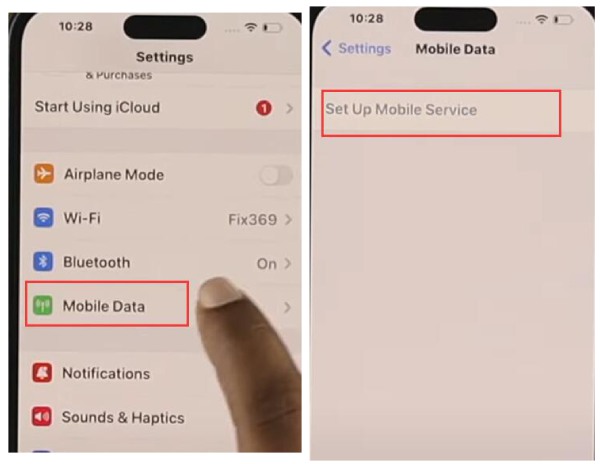
Шаг 2.Теперь вы можете нажать кнопку «Перевести из». Ваш старый iPhone получит запрос, после чего вы сможете нажать кнопку «Продолжить» на своем старом iPhone. Затем вы можете ввести код подтверждения, показанный на вашем новом iPhone, чтобы переключить eSIM на двух ваших iPhone.
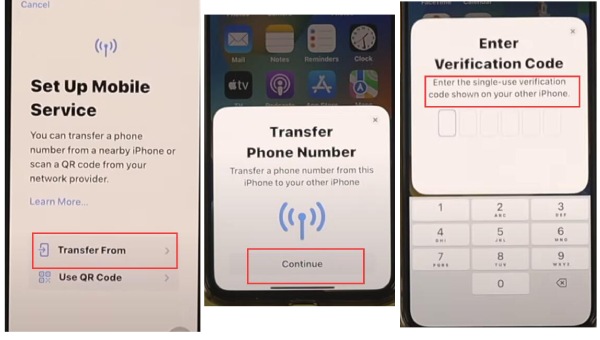
Лучший способ перенести данные SIM-карты на новый iPhone 15/14/13/12
Вы узнали, как перенести SIM-карту на новый iPhone, но при переносе вы можете потерять свои контакты или сообщения на новом iPhone, что ужасно, поскольку ваши контакты и сообщения связаны с вашей повседневной работой и жизнью. Поэтому вам все равно необходимо убедиться, что данные на вашей SIM-карте также должны быть перенесены. Вы можете использовать AnyRec PhoneMover. Эта программа может быстро перенести данные вашей SIM-карты простым щелчком мыши. Кроме того, он имеет больше полезных функций, таких как восстановление контактов и конвертер HEIC.

Быстро распознавайте и классифицируйте все данные вашего iPhone.
Переносите данные SIM-карты простым щелчком мыши.
Гибкий предварительный просмотр, систематизация и дедупликация файлов.
Надежно защитите всю вашу информацию и конфиденциальность.
100% Безопасный
Шаг 1.Бесплатно скачайте AnyRec PhoneMover и запустите его. Сначала вам следует подключить старый iPhone к компьютеру. Позже нажмите кнопку «Подключить новое устройство», чтобы подключить новый iPhone. Не забудьте ввести свой пароль на своих iPhone, чтобы доверять этому компьютеру.
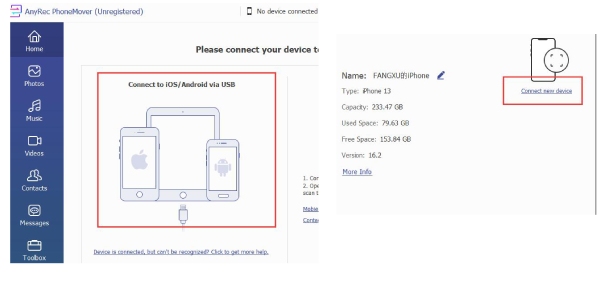
Шаг 2.Нажмите кнопки «Контакты» и «Сообщения», чтобы выбрать контакты и сообщения, которые вы хотите перенести.
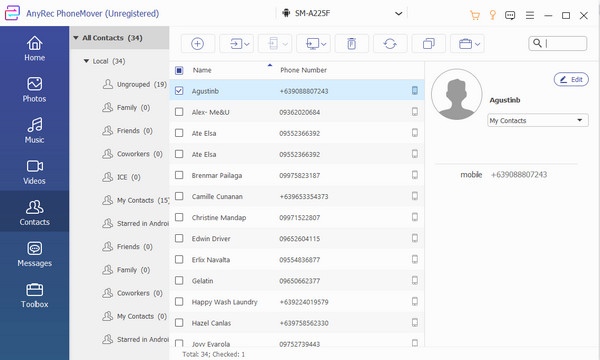
Шаг 3.Теперь вы можете нажать кнопку «Экспорт на устройство», чтобы полностью перенести SIM-карту на новый iPhone с контактами и сообщениями.
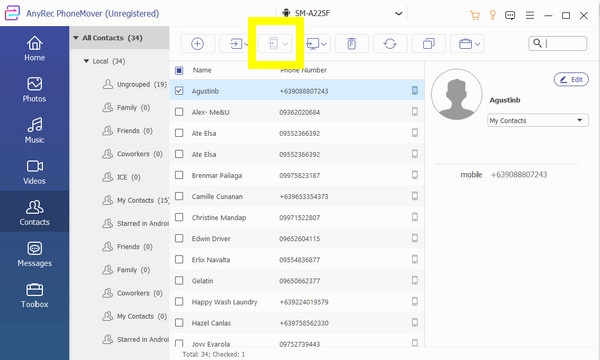
Часто задаваемые вопросы о том, как перенести SIM-карту на новый iPhone
-
1. Что будет, если я поменяю сим-карту между айфонами?
Вы по-прежнему можете звонить и использовать сотовые данные с помощью SIM-карты. Однако ваш список контактов и сообщения могут остаться на старом iPhone. Итак, вы можете использовать AnyRec PhoneMover к перенести все, что осталось с айфона, на другой.
-
2. Что делать, если отверстие для слота для SIM-карты заблокировалось?
Не волнуйся. Вы можете использовать что-то вроде иглы, чтобы вставить то, что блокирует отверстие, и протолкнуть его. Слот все равно выдвинется, и вы сможете достать карту и почистить слот.
-
3. Могу ли я перенести номер телефона со старой сим-карты на новую?
Да. Если ваша старая SIM-карта сломалась или потерялась, вам действительно нужно приобрести SIM-карту. Вам нужно зайти в ближайший оператор связи вашего текущего провайдера. Сотрудники помогут вам перенести номер телефона на новую сим-карту. Даже если ваша старая SIM-карта потеряется, вам предложат новую карту с вашим номером телефона.
-
4. Нужно ли мне переносить SIM-карту 4G на новый iPhone 5G?
Это не обязательно, но вы можете это сделать. SIM-карта 4G по-прежнему хорошо работает в iPhone 5G. Однако вы не можете использовать сеть 5G. Итак, вам не нужно этого делать, если вы не хотите использовать свой новый iPhone.
-
5. Влияет ли перенос SIM-карты на новый iPhone на приложения?
Хотя ты не перенос данных со старого iPhone на новый. Это в некоторой степени влияет на ваши приложения. Например, ваши учетные записи могут выйти из системы, если некоторые приложения требуют входа с вашим номером телефона. Однако вы можете войти в учетные записи на своем новом iPhone.
Заключение
Вы узнали, как поменять SIM-карту в iPhone. Делая это, следует быть осторожным с иглой – она может вас поранить. Вы также узнали, как использовать AnyRec PhoneMover для быстрой и безопасной передачи данных вашей SIM-карты на новый iPhone. Теперь вы можете использовать свой новый iPhone со знакомыми контактами и сообщениями, чтобы наслаждаться жизнью и усердно работать.
100% Безопасный
